تصاویر پیکسلی و برداری چیستند و چه کاربردی دارند؟
در حالت كلی دو نوع تصویر در كامپیوتر قابل تصور است:
1- Bitmap (Raster) [نقشه بیتی یا بیتمپ]
2- Vector [برداری یا وکتور]
تفاوت بین این دو نوع تصویر:
1- تصاویر Bitmap در کامپیوتر به صورت پیكسل-پیكسل ذخیره میشوند یعنی هر عكس به تعدادی قسمت کوچک به نام پیكسل تقسیم میشود و اطلاعات هر پیكسل ذخیره میشود، اما تصاویر Vector با استفاده از معادلات ریاضی رسم میشوند. (به طور مثال در برنامهنویسی با توابع مربوط به رسم خط بگوییم از نقطه 3و3 تا 10و10 یک خط رسم شود)
2- از آنجا كه در Bitmap اطلاعات هر پیكسل ذخیره میشود حجم این نوع فایلها بسیار حجیمتر از فایلهای Vector است.
3- از آنجا كه Vector بر اساس فرمول هر بار نقاشی میشود و بستگی به پیكسل ندارد با بزرگتر كردن عكس، كیفیت آنها هیچ تغییری نمیكند. اما با بزرگتر شدن تصاویر نوع Bitmap كیفیت آنها كاهش مییابد و در اصطلاح گفته میشود تصویر Pixelate میشود.
4- تصاویر Bitmap معمولاً از طریق دستگاهی به نام Scanner یا دوربین دیجیتال از حالت آنالوگ به حالت دیجیتال تبدیل میشوند پس معمولاً تصاویری طبیعی و واقعی (real) هستند اما تصاویر Vector توسط كامپیوتر ایجاد شدهاند و هر چند ممكن است بسیار شبیه به تصویر واقعی باشند اما واقعی و طبیعی نیستند. تصاویر Vector معمولاً برای طراحی كارتون به كار میرود.
برای درک بهتر تفاوت Bitmap و Vector به دو تصویر زیر دقت کنید: 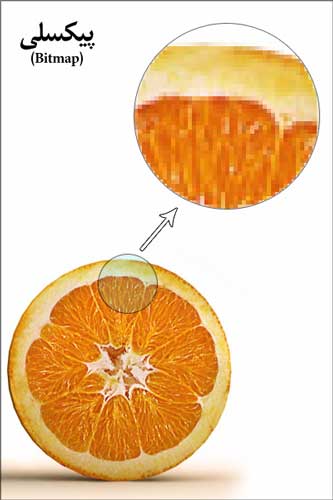
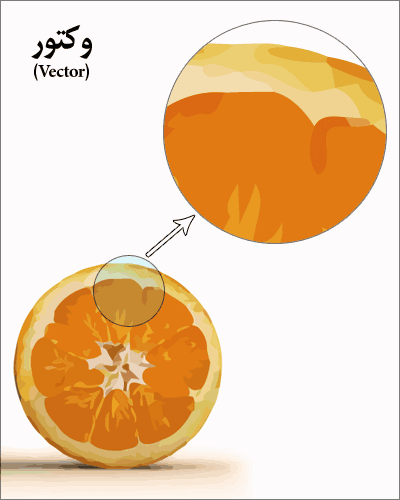
کاربردها:
همان طور که اشاره کردیم تصاویر پیکسلی همان تصاویر رایج مورد استفادهی ما هستند که معمولاً با دوربین دیجیتال از یک صحنه طبیعی گرفته شدهاند.
اما تصاویر برداری کاربردهای زیادی دارند که در زیر به بعضی از آنها اشاره میشود:
- طراحی آرمها و لوگوها
- طراحی متنهای گرافیکی
- در طراحی آیکونها
- در طراحی شکلها و ابزارها در گرافیک کامپیوتری
و...
در اینترنت میتوان وکتورهای زیبایی از سوژههای مختلف پیدا کرد که در تصویر زیر بعضی از آنها آورده شده است:
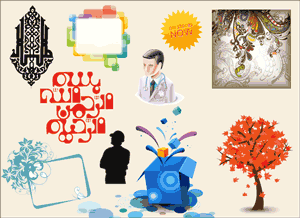
فرمتهای رایج تصاویر وکتور عبارتند از AI DXF EMF EPS SVG که هر کدام خصوصیات خود را دارند.
و فرمتهای رایج تصاویر بیتمپ عبارتند از: JPEG PNG GIF BMP و ...
با چه نرمافزاری روی تصاویر بیتمپ و وکتور کار کنیم؟
نرمافزارهای متعددی برای کار با وکتورها وجود دارند که معروفترین آنها CorelDRAW میباشد. با استفاده از این نرمافزار میتوانید به ایجاد و ویرایش وکتورها بپردازید.
مشهورترین نرمافزار کار روی بیتمپ نیز Photoshop است.
اگر وکتورها را در نرمافزار فتوشاپ باز کنید، ابتدا از شما اندازه و کیفیت پرسیده میشود سپس آن را به یک تصویر پیکسلی با همان اندازه و کیفیت تبدیل میکند و میتوانید از آن استفاده کنید.
اگر شما هم جزو کسانی هستید که از حجم زیاد و پیچیدگی این دو نرمافزار خوشتان نمیآید میتوانید از دو نرمافزار جمع و جور معرفی شده در این مطلب استفاده کنید.
چگونه تصاویر پیکسلی را به برداری تبدیل کنیم؟
بعضی مواقع نیاز میشود که یک عکس پیکسلی را به وکتور تبدیل کنید. به طور مثال میخواهید از آرم دانشگاهتان در یک عکس یا پروژه استفاده کنید اما فقط یک نمونهی کوچک از آن دارید که در صورت بزرگ کردن کیفیتی برای آن باقی نمیماند! بهترین راه این است که آن را به وکتور تبدیل کنید و حالا قابلیت بزرگتر کردن خواهید داشت. ولی چگونه؟
خیلی راحت با نرمافزار Vector Magic میتوانید این کار را انجام دهید. به این ترتیب که تصویر پیکسلی خود را در نرمافزار وارد کرده و طی مراحلی ساده، در انتها تصویر برداری تحویل بگیرید!
برای دانلود این نرمافزار از لینکهای زیر استفاده کنید:
http://vmde.vectormagic.com.s3.amazonaws.com/VectorMagicSetup_pc_1_15.exe
http://www.rasekhoon.net/software/Download-3849.aspx
تهیه کننده آموزش: مهدی جعفری
.
- مطالب مرتبط:
- خلق تصاویر سه بعدی برای عینكهای سهبعدی
- جدا كردن چند صفحه دلخواه از یك فایل PDF
- گرافیك چیست؟ (1)
- گرافیك چیست؟ (2)
- درآمدی بر مبانی طراحی و گرافیك
- آشنایی با خط و نقطه و كاربرد آنها در گرافیك
- ------------
- با فتوشاپ تصاویر Ctrl+A بسازید!
- سری مقالات آموزش Edius مجله رایانهخبر؛ بخش چهارم، افکت، فیلتر و ...
- آموزش تغییر اندازه صدها عکس با چند کلیک در فتوشاپ (مبحث Action و Automate در فتوشاپ)
- هاست خوب چه شرایطی دارد و میزبان خوب كیست؟
- مثلثات و توابع مثلثاتی و مشتق آنها
ارسال سؤال یا نظر
1- مهدی پیشگوی:
بوسیله: , در: Saturday, 2011 January 29-کد: 2749
در گنو/لینوکس نیز هم میتوانید از نرم افزار Inkscape و هم از بسته نرم افزاری potrace استفاده کنید.
2- امانیان:
بوسیله: , در: Monday, 2012 December 17-کد: 5666
باتشکر فراوان.موفق باشید
3- معصومه:
بوسیله: , در: Wednesday, 2013 August 21-کد: 7727
مرسی آقا
4- marjan:
بوسیله: , در: Tuesday, 2013 December 10-کد: 8748
bebakhshid chetor mishe pxs 1 ax bmp ro did
5- pooria:
بوسیله: , در: Friday, 2014 April 18-کد: 10050
با تشکر
6- علیرضا کاردان:
بوسیله: , در: Monday, 2015 March 02-کد: 13177
ممنونم خیلی جالب بود
مرسی از لطفتون
7- فرزانه:
بوسیله: , در: Tuesday, 2015 September 08-کد: 13800
ممنون. عالی بود.
8- فرزان:
بوسیله: , در: Tuesday, 2015 September 22-کد: 13840
ممنون از مطلب خوبتون
خيلي به كارم اومد
9- اینانلو:
بوسیله: , در: Wednesday, 2015 December 23-کد: 14119
آقا من رمز نصب نرم افزارو ا کجا بیارم آخه ؟خواهشا راهنمایی کنید بی نهایت نیازش دارم
10- نگار:
بوسیله: , در: Tuesday, 2016 February 16-کد: 14276
مررسی مفید بود
مشاهده ادامه نظرات


 English
English العربی
العربی Swedish
Swedish François
François

11- shokouh:
بوسیله: , در: Monday, 2016 July 25-کد: 14644
خیلی خوب بود ممنون
12- رضا نقدی:
بوسیله: , در: Saturday, 2017 October 07-کد: 15365
با تشکر فراوان از شما ، فرهیختگان
13- محمد:
بوسیله: , در: Sunday, 2018 September 02-کد: 15708
بسیار عالی بود تشکر از شما
14- آزی:
بوسیله: , در: Thursday, 2019 June 13-کد: 16037
عالی بود ممنون